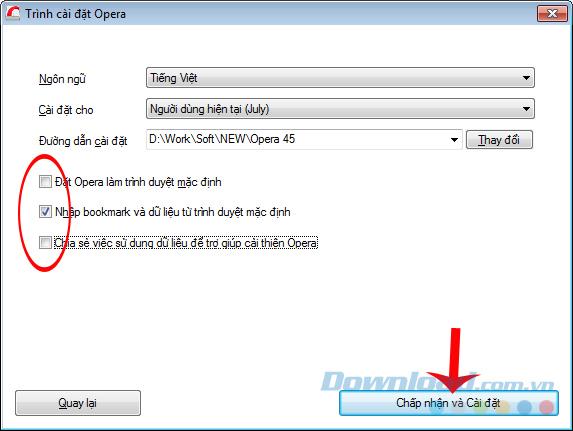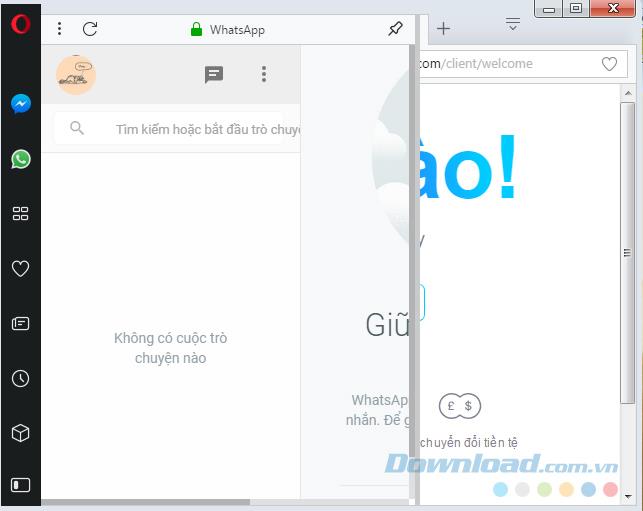VIDEO
Video แชท WhatsApp โดยใช้ Opera Opera เวอร์ชันล่าสุดบนเดสก์ท็อปให้ประสบการณ์ที่ยอดเยี่ยมแก่ผู้ใช้เมื่อรวมเว็บเบราว์เซอร์เข้ากับเครื่องมือแชทและส่งข้อความฟรี ได้แก่ Facebook Messenger และ WhatsApp Opera ที่เพิ่มเข้ามานี้ไม่เพียง แต่ช่วยให้เราท่องเว็บค้นหาข้อมูลและสนทนากับเพื่อน ๆ ได้อย่างง่ายดายโดยไม่ต้องสลับแท็บ
Opera Software เป็นผู้ให้บริการผลิตภัณฑ์และบริการชั้นนำของโลกในปัจจุบัน ด้วยผู้ใช้ 350 ล้านคนที่เชื่อมต่อกับอินเทอร์เน็ตทั่วโลกและมีผู้ให้บริการมากกว่า 130 รายที่ทำงานกับ Opera อยู่แล้วจึงเป็นที่เข้าใจได้อย่างสมบูรณ์ว่า บริษัท กำลังพัฒนาและปรับปรุงผลิตภัณฑ์อยู่ตลอดเวลา
ดาวน์โหลดและติดตั้ง Opera บนคอมพิวเตอร์ของคุณ นี่เป็นคุณสมบัติใหม่ที่มีเฉพาะใน Opera เวอร์ชันล่าสุดสำหรับคอมพิวเตอร์และปัจจุบันมีเครื่องมือแชทเพียงสองแบบคือ Facebook Messenger , WhatsApp รวมอยู่ใน Opera และบทความต่อไปนี้จะแนะนำวิธีการแชท WhatsApp ผ่านเว็บเบราว์เซอร์ Opera นี้
ขั้นตอนที่ 1 : คุณเข้าถึงลิงค์ด้านบนเพื่อดาวน์โหลดซอฟต์แวร์ที่เกี่ยวข้องกับระบบปฏิบัติการ เลือกลิงก์ด้านล่างหรือคลิกซ้ายโดยตรงที่ไอคอน ดาวน์โหลด ถัดจากลิงก์
ขั้นตอนที่ 2: เลือกตำแหน่งที่จะบันทึกไฟล์ติดตั้งบนคอมพิวเตอร์ของคุณและจากนั้น บันทึก
ขั้นตอนที่ 3 : เปิดโฟลเดอร์ที่มีไฟล์ดับเบิลคลิกที่ไฟล์เพื่อติดตั้ง
ขั้นตอนที่ 4 : เลือก Run เพื่อเริ่มการติดตั้ง Opera บนคอมพิวเตอร์ของคุณ
ขั้นตอนที่ 5 : คุณสามารถเลือก ยอมรับและติดตั้ง เพื่อติดตั้งเบราว์เซอร์นี้ได้โดยตรงภายใต้การกำหนดค่าเริ่มต้น หรือคุณสามารถตั้งค่า Opera ตัวเองโดยการคลิกซ้าย ตัวเลือก
การตั้งค่าพื้นฐานสำหรับ Opera
ขั้นตอนที่ 6: อินเทอร์เฟซใหม่ปรากฏขึ้นที่นี่คุณสามารถเปลี่ยนการตั้งค่าพื้นฐานบางอย่างเช่น:
ภาษา : เปลี่ยนภาษาของเบราว์เซอร์ (รวมถึงภาษาเวียดนาม) ติดตั้งสำหรับ : วัตถุการติดตั้ง
เปลี่ยนเส้นทางการติดตั้ง (ตำแหน่งที่จะติดตั้งซอฟต์แวร์บนคอมพิวเตอร์)
หรือคุณสามารถ:
ตั้งค่า Opera เป็นเบราว์เซอร์เริ่มต้นหรือไม่ นำเข้าบุ๊กมาร์กและข้อมูลจากเบราว์เซอร์เริ่มต้น แบ่งปันการใช้ข้อมูลเพื่อช่วยปรับปรุง Opera
หลังจากการรีเซ็ตเลือก ยอมรับและติดตั้ง เพื่อเริ่มการติดตั้ง
เลือกยอมรับและการตั้งค่าเพื่อบันทึกการเปลี่ยนแปลงของคุณและเริ่มติดตั้ง Opera บนคอมพิวเตอร์ของคุณ
รอสักครู่เพื่อให้กระบวนการเสร็จสมบูรณ์บนเดสก์ท็อปจะปรากฏ ไอคอน Opera ตามด้านล่างให้คุณดับเบิลคลิกเพื่อเริ่มใช้งาน
เปิดใช้งานการแชท WhatsApp บน Opera จากอินเทอร์เฟซหลักคุณสามารถสังเกตได้ว่าเวอร์ชันใหม่นี้มี เมนูย่อย เพิ่มเติม (สีดำขอบซ้าย) ทางลัดที่เราจะใช้บ่อยๆ
อินเทอร์เฟซหลักของ Opera เวอร์ชันใหม่
ขั้นตอนที่ 1 : คลิกที่ ไอคอน WhatsApp ที่จะเริ่มต้น (หรือไอคอน Facebook Messenger เพื่อ แชทกับเพื่อน Facebook ของคุณผ่านโอเปร่า นี้) จากนั้นเลือก เริ่มต้นใช้งาน
ขั้นตอนที่ 2 : รหัส QR จะปรากฏขึ้นคุณใช้แอป WhatsApp บนโทรศัพท์ของคุณเพื่อสแกนรหัส QR นี้ (เช่นการเข้าสู่ระบบ Viber บนคอมพิวเตอร์)
โดย:
ลงชื่อเข้าใช้บัญชี WhatsApp ของคุณ จากอินเทอร์เฟซหลักให้แตะไอคอน การตั้งค่า - การตั้งค่า (เฟืองที่มุมล่างซ้ายของหน้าจอ) เลือก WhatsApp Web / Desktop และสแกนรหัสที่ได้รับบน Opera
ซิงค์บัญชี WhatsApp บนโทรศัพท์กับเบราว์เซอร์สำเร็จแล้ว
หากประสบความสำเร็จบัญชี WhatsApp ของคุณจะถูกซิงค์กับคอมพิวเตอร์ของคุณและ WhatsApp 's การตั้งค่า ในโทรศัพท์ของคุณจะแสดงคอมพิวเตอร์ที่ใช้บัญชีเดียวกับคุณ
และจากนี้ไปคุณสามารถทำงานและแชทกับเพื่อน ๆ ผ่าน WhatsApp ได้ อย่างสะดวกสบาย ในเบราว์เซอร์โดยไม่ต้องถือโทรศัพท์หรือใช้โปรแกรมจำลองอื่น
ฉันขอให้คุณประสบความสำเร็จ!